كيفية عمل مثبت MacOS على USB Stick
إذا كنت ترغب في تنزيل أحدث إصدار من macOS ، فما عليك سوى الانتقال إلى Mac App Store وتنزيله. ولكن ماذا لو كنت مهووسًا بتكنولوجيا المعلومات وتعمل في ورشة لإصلاح أجهزة الكمبيوتر ، وتقوم بتجديد أجهزة Mac(Macs) التي تحتاج إلى إعادة تثبيت MacOS ؟ ماذا لو كان اتصال الإنترنت(Internet) في مكانك هو المراوغة ، على أقل تقدير؟
حسنًا ، سيكون الوصول إلى App Store لإعادة تثبيت macOS أمرًا صعبًا للغاية ويستغرق وقتًا طويلاً. ستجد أنه من الأسهل والأسرع إعادة تثبيت macOS إذا كان لديك بالفعل البرنامج الموجود على محرك أقراص USB(USB) جاهز للعمل.

وضع أحدث وأكبر نظام تشغيل MacOS على USB Stick(Putting The Latest & Greatest MacOS On a USB Stick)
يجب أن أتخلص من المخادع أولاً قبل الدخول في المحترفين. أثناء إنشاء مثبّت macOS يعد بلا شك توفيرًا رائعًا للوقت إذا كان لديك الكثير من أجهزة Mac(Macs) للعمل عليها ، فهناك جانب(is) سلبي.
نظرًا لأن أنظمة التشغيل يتم تحديثها باستمرار للبقاء على اطلاع على مشكلات الأمان ، فإن أي إصدار من نظام التشغيل الذي ينتهي بك الأمر إلى وضعه على محرك أقراص USB(USB) سيصبح حتمًا غير صالح قريبًا جدًا. لذلك سيتعين عليك متابعة تحديثات الأمان بشكل منتظم والتأكد من تحديث إصدار نظام التشغيل على جهازك باستخدام الطريقة التي أنا على وشك تحديدها.

للقيام بذلك ، ستحتاج إلى الوصول إلى جهاز كمبيوتر Mac واتصال جيد (Mac)بالإنترنت(Internet) ، بالإضافة إلى عصا USB بسعة (USB)8 جيجابايت على الأقل(with at least 8GB on it) . تأكد من أن لديك نسخ احتياطية لكل شيء على العصا لأنه سيتم مسح العصا عندما يتم تنسيقها بواسطة Disk Creator .
كيفية إنشاء مثبت MacOS باستخدام Disk Creator(How To Create a MacOS Installer Using Disk Creator)
في وقت كتابة هذا التقرير ، كان نظام macOS الحالي هو Mojave . لذا فإن أول شيء عليك القيام به هو الذهاب إلى Mac App Store على جهاز (Mac App Store)Mac متصل بالإنترنت وتنزيل نظام التشغيل.
يمكن القيام بذلك ببساطة عن طريق النقر فوق الزر "Get".

سيسألك إذا كنت متأكدًا من رغبتك في تنزيله (ربما لأنك قمت بتنزيله بالفعل). انقر فوق "نعم" (قد تضطر إلى تسجيل الدخول باستخدام معرف المسؤول الخاص بك) ثم سيبدأ.

اعتمادًا على سرعة اتصالك بالإنترنت(Internet) ، احسب ما بين 5-10 دقائق لتنزيل الملف الكامل. عند الانتهاء ، ستجده في مجلد التطبيقات .(Applications)

بعد ذلك ، قم بفك الضغط وافتح Disk Creator . لا يلزم التثبيت. لذلك سترى هذا على الفور.

أولاً ، اختر ما سيكون المثبت. في هذه الحالة ، يكون " USB " (تأكد من وجود محرك USB الفارغ في الكمبيوتر أولاً حتى يظهر في هذه القائمة).
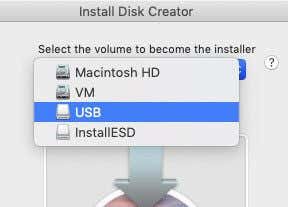
الآن انقر فوق "اختيار مثبت macOS". سيؤدي هذا إلى فتح نافذة على جهاز الكمبيوتر الخاص بك. انتقل(Navigate) إلى ملف Mojave في مجلد (Mojave)التطبيقات(Applications) واختره.

أخيرًا ، انقر فوق "إنشاء برنامج التثبيت" واتركه يقوم بعمله. سيُطلب منك تسجيل الدخول باستخدام كلمة مرور المسؤول الخاصة بك لتفويضها.

سيستغرق الأمر حوالي 10 دقائق حتى يتم تنسيق محرك أقراص USB(USB) بشكل صحيح ويكون المثبت جاهزًا للعمل.
ولكن عند الانتهاء ، سترى هذه النافذة الصغيرة التي تخبرك بكيفية استخدامها.

عمل مُثبِّت USB باستخدام الجهاز الطرفي(Making The USB Installer Using The Terminal)

نظرًا لأن Disk Creator مجاني وسهل الاستخدام ، فلا يوجد سبب لعدم استخدامه. لكن بعض الأشخاص يكونون منفعلين بعض الشيء باستخدام البرامج التي تأتي من مطوري الطرف الثالث. إذا كان هذا يصفك ، فلا يزال بإمكانك إنشاء مُثبِّت USB باستخدام (USB)Terminal ، بدلاً من Disk Creator .
قم بتنزيل Mojave(Download Mojave) كالمعتاد وقم بإدخال محرك أقراص USB(USB) فارغ وجاهز. ثم في Terminal ، اكتب ما يلي:
sudo /Applications/Install macOS install macOS
mojave.app/Contents/Resources/createinstallmedia – volume /Volumes/Untitled –
applicationpath /Applications/Install macOS install macOS mojave.app
--nointeraction &&say Done
أدخل كلمة المرور الخاصة بك عندما يُطلب منك ذلك وانتظر حتى تقول "تم" في Terminal قبل إزالة محرك USB . يتمتع!
Related posts
5 طرق للكشف عن مسار ملف على نظام MacOS
كيفية إضافة اختصار قائمة لإيقاف تشغيل MacOS Finder
كيفية إعداد واستخدام إملاء MacOS
كيفية إظهار الملفات المخفية في نظام MacOS
كيفية إنشاء واستخدام المجلدات الذكية على نظام MacOS
الوضع المظلم في macOS: كيفية تمكينه وتكوينه
كيفية تمكين واستخدام وضع "صورة في صورة" على جهاز Mac الخاص بك
كيفية منع جهاز Mac الخاص بك من النوم
كيفية تشفير مجلد على نظام التشغيل MacOS باستخدام أداة القرص
أفضل 5 بدائل لأداة القطع لنظام التشغيل Mac
كيفية إعادة تعيين جهاز كمبيوتر يعمل بنظام التشغيل Mac OS X وإعادة تثبيت نظام التشغيل
5 طرق لفرض إنهاء التطبيقات على جهاز Mac الخاص بك
8 اختصارات لوحة مفاتيح مفيدة OS X
أفضل 10 ألعاب مجانية لنظام التشغيل Mac يمكنك تنزيلها الآن
مراجعة CleanMyMac X: هل هو أفضل تطبيق تنظيف لنظام التشغيل MacOS؟
كيفية المسح باستخدام التقاط الصور على جهاز Mac
كيفية تهيئة بطاقة SD على نظام Mac
كيفية نسخ أقراص DVD إلى محرك الأقراص الثابتة في نظامي التشغيل Windows و OS X
كيفية إنشاء روابط رمزية على جهاز Mac الخاص بك
أفضل البرامج النصية لـ MacOS Automator التي يجب عليك تثبيتها
